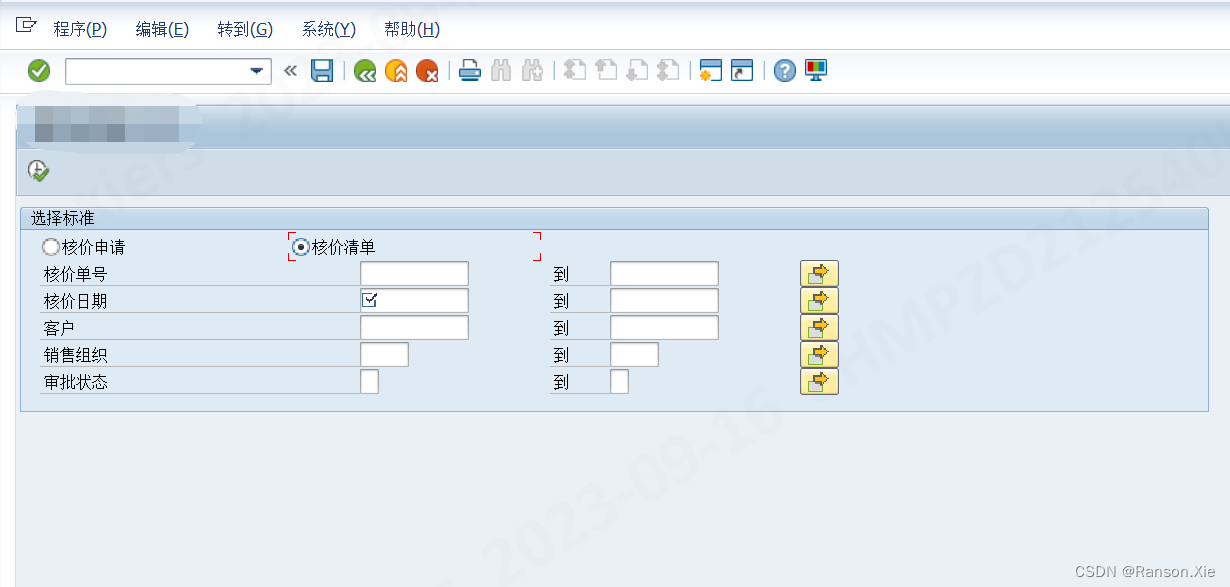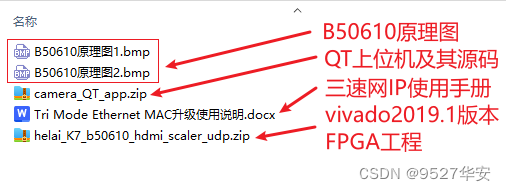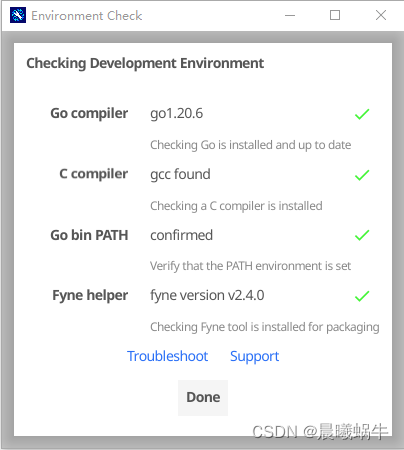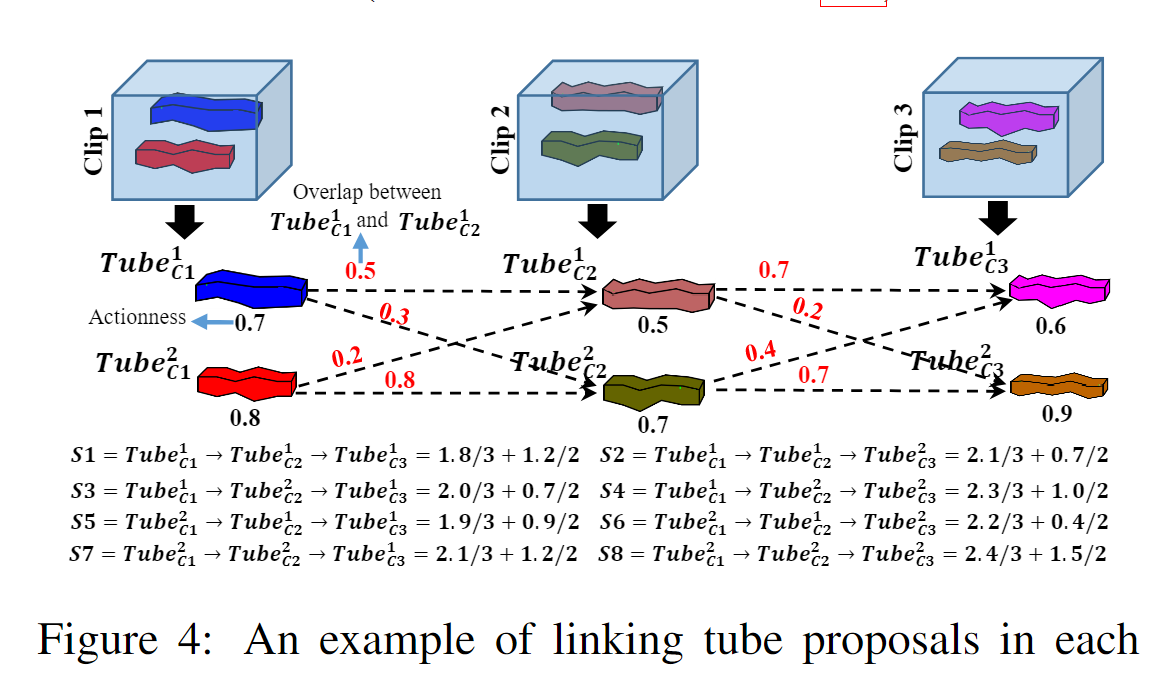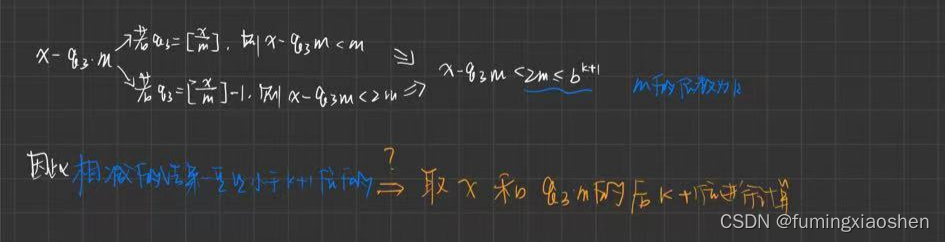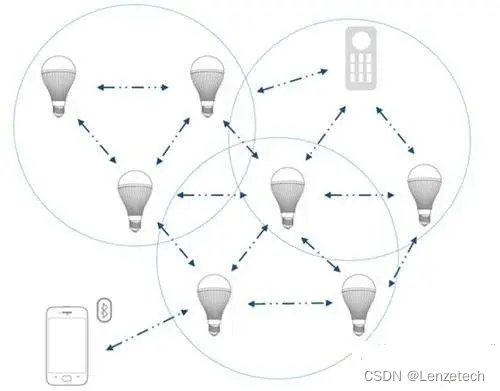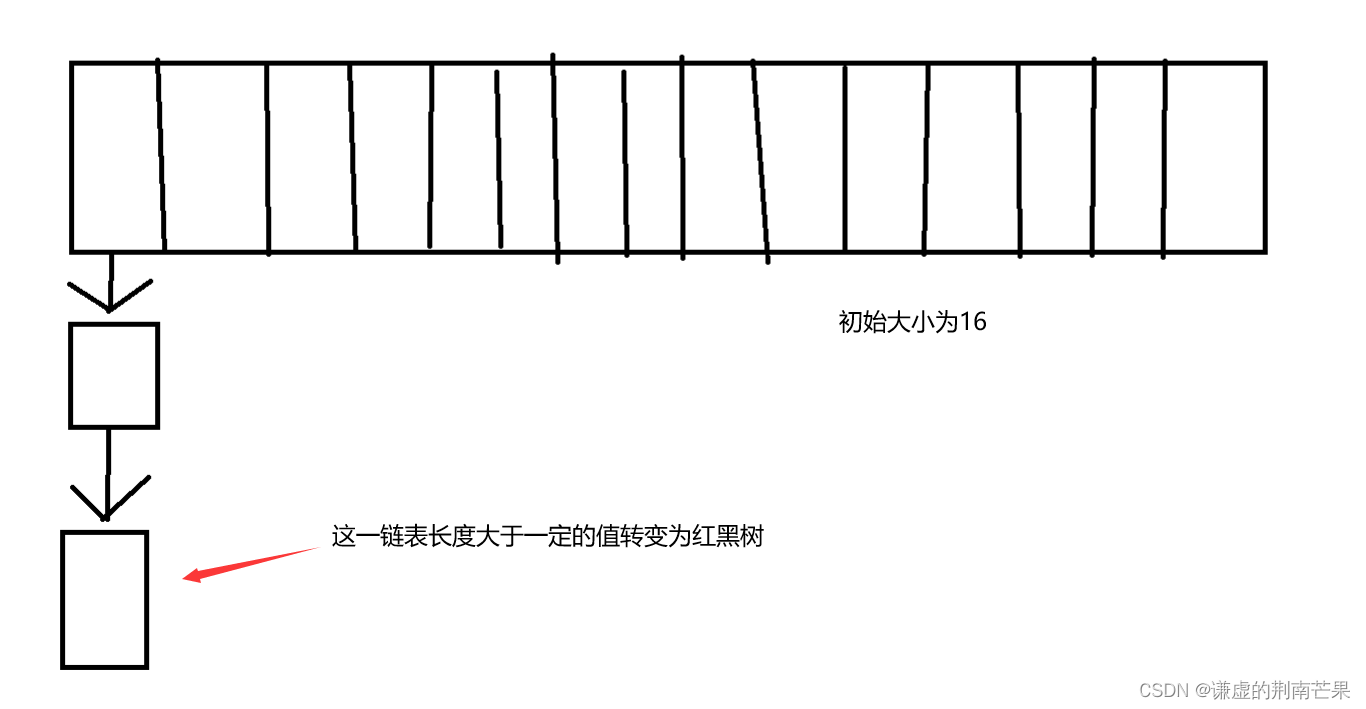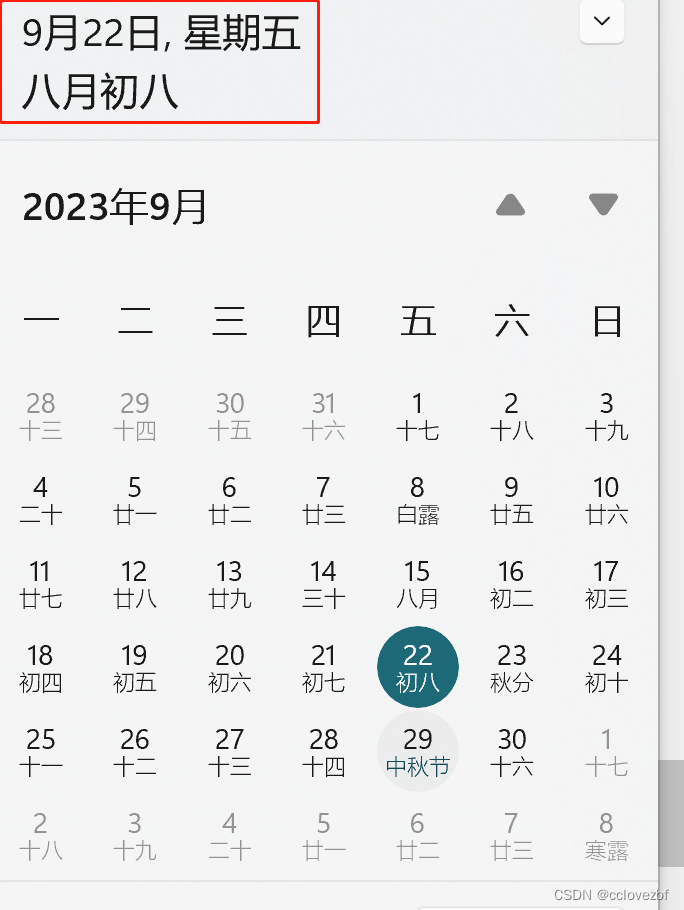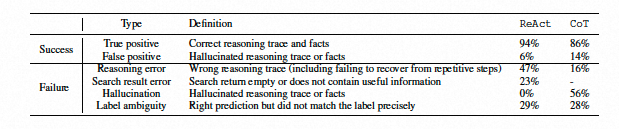9月21日,GitHub在官网宣布,所有个人开发者可以使用GitHub Copilot Chat。用户通过文本问答方式就能生成、检查、分析各种代码。
据悉,GitHub Copilot Chat是基于OpenAI的GPT-4模型打造而成,整体使用方法与ChatGPT类似。例如,能帮我生成一个Python的吃豆小游戏代码,并加上代码注释;可以帮我分析这段C#代码有哪些漏洞吗?Copilot Chat都能快速帮助你解决这些难题。
今年7月21日,GitHub Copilot Chat就面向企业用户开放了测试权限,现在,个人用户终于也可以使用了。
使用地址:https://docs.github.com/en/copilot/github-copilot-chat/using-github-copilot-chat

早在2021年GitHub便与OpenAI进行技术合作,基于其Codex模型(GPT-3的后代)开发了全球首个AI自动生成代码平台——GitHub Copilot。已帮助全球数百万开发人员大幅度提升开发效率。
今年3月22日,GitHub发布了集成GPT-4的Copilot X预览版,GitHub Copilot Chat则是核心功能之一。

GitHub Copilot Chat功能简单介绍
根据多位开发大神测试,GitHub Copilot Chat相当于开发者的“屠龙刀”,成为开发必备利器之一,主要功能如下:
代码生成:可根据文本提示生成各种代码、函数或类,例如,我需要一个Python函数,用来计算斐波那契数列。
功能展示
分析代码:在开发过程或使用开源代码时,难免会遇到一些难懂的代码片段。直接将其输入到Copilot Chat中,让其进行深度分析和解释。
BUG调试:代码崩溃又找不到原因,确实让很多开发者非常抓狂。输入到Copilot Chat中,快速帮你找出错误所在。
安全检测:开发者可将整段或部分代码输入到Copilot Chat中进行检测,以查看代码片段是否存在安全漏洞。
总之,所有与代码开发相关的任务,GitHub Copilot Chat都能帮助用户快速解决。
如何使用GitHub Copilot Chat
1)必须是GitHub Copilot订阅用户,可免费使用GitHub Copilot Chat。
2)需在Visual Studio Code 中使用 GitHub Copilot Chat,同时必须安装最新版本的 Visual Studio Code。
3)使用有权访问 GitHub Copilot 的同一GitHub ID,登录Visual Studio Code。
4)安装Visual Studio Code扩展:要使用 GitHub Copilot Chat,必须首先安装适用于 Visual Studio Code的GitHub Copilot Chat 扩展。

在 Visual Studio Code中,通过单击Visual Studio Code 窗口左侧活动栏中的“扩展”图标来打开“扩展”视图。
5)在Marketplace搜索框中,搜索GitHub Copilot Chat扩展,然后单击安装。

6)在 Visual Studio Code 窗口中,单击更新 Visual Studio Code所需的重新加载。
7)如果Visual Studio Code右下角的Toast通知提示登录,单击“登录到GitHub”,然后使用已被授予 GitHub Copilot Chat 有测试访问权限的同一GitHub ID登录。
8)要确认GitHub Copilot Chat是否成功安装,在 Visual Studio Code 窗口左侧的活动栏中单击GitHub Copilot Chat图标,以打开 GitHub Copilot Chat 聊天窗口。

本文素材来源GitHub官网,如有侵权请联系删除